虚拟机的创建
新建虚拟机
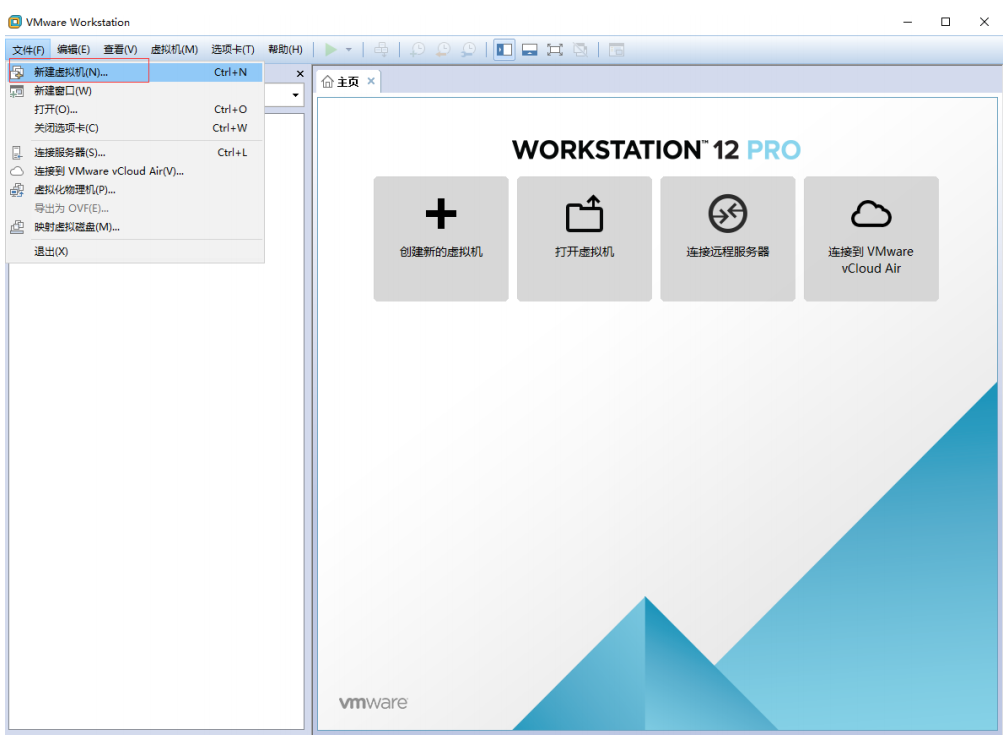
典型(推荐)
自定义
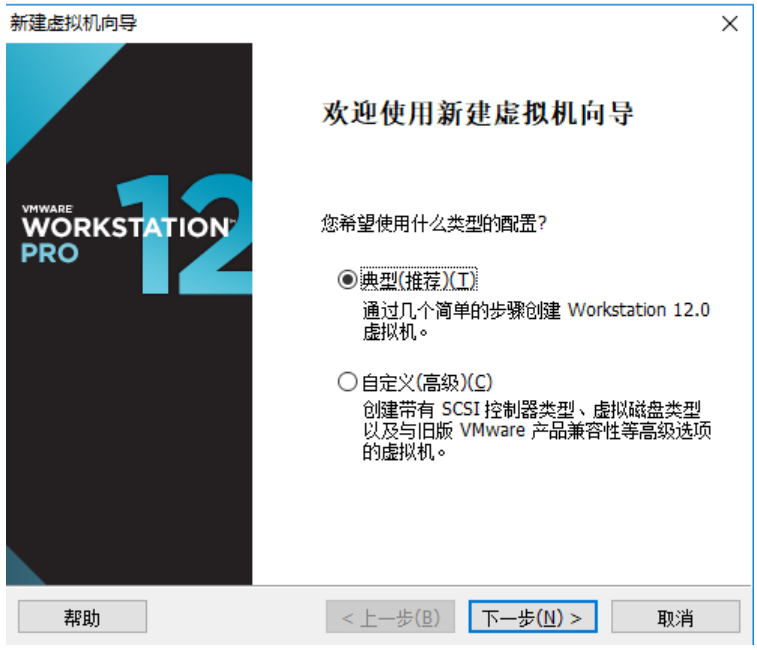
安装程序光盘
安装程序光盘映像文件
稍后安装操作系统(推荐)
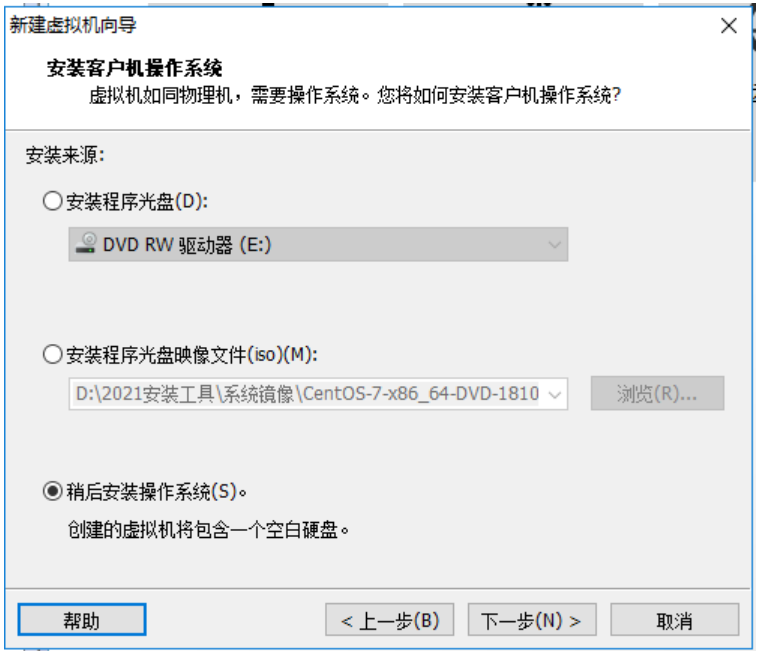
Linux
CentOS 7 64位(CentOS 64位)

命名虚拟机
保存虚拟机位置
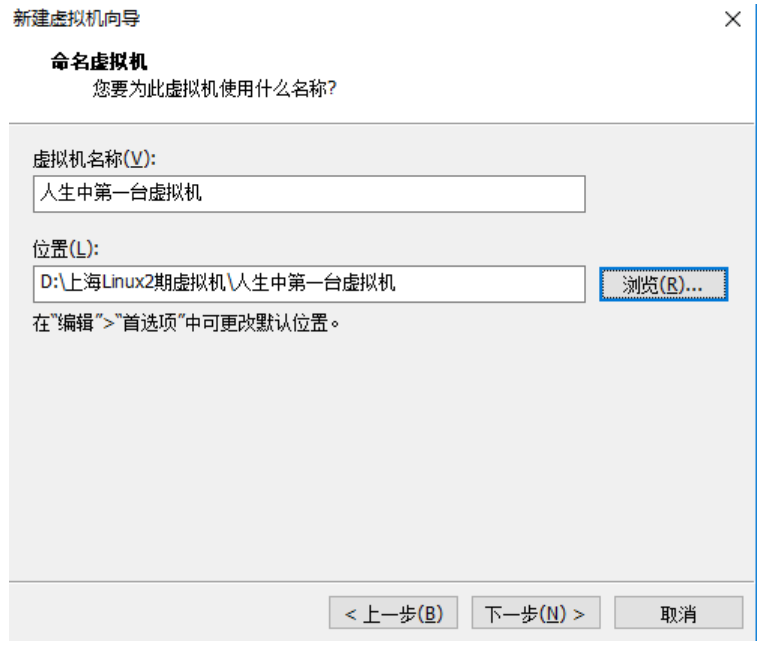
- 磁盘容量:20G
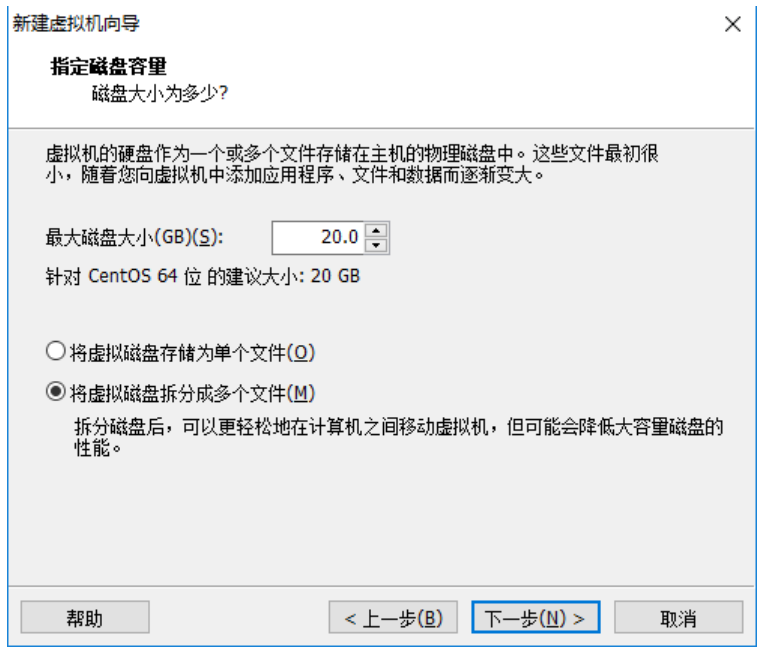
- 完成
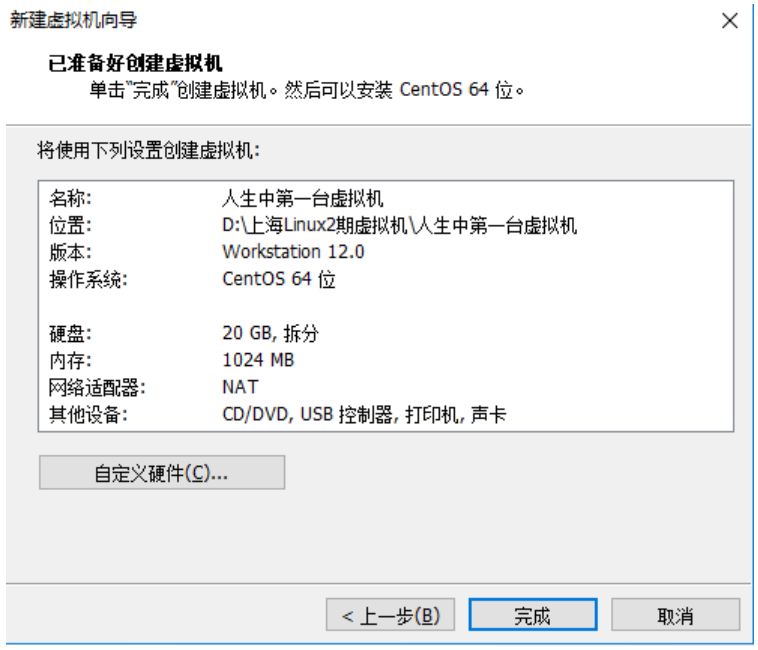
CentOS安装
打开CD/DVD光驱 -> 使用ISO映像文件 -> 浏览(找到iso文件位置)-> 勾选”启动时连接”
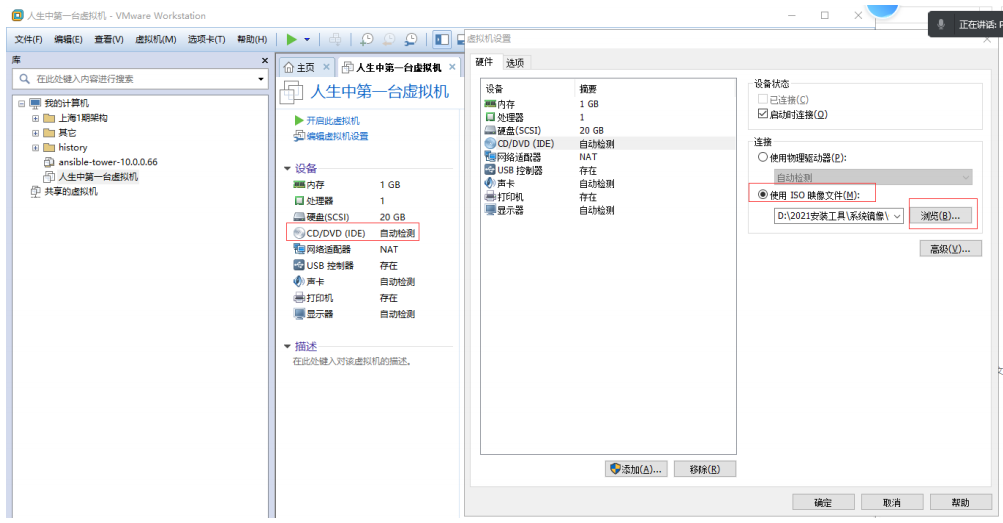
开启虚拟机
呼出鼠标:Ctrl + Alt
Install CentOS 7 安装CentOS7系统 (推荐)
Test this media & install CentOS 7 先测试镜像,然后再安装CentOS7
救援模式(修复系统,忘记密码,修改密码)
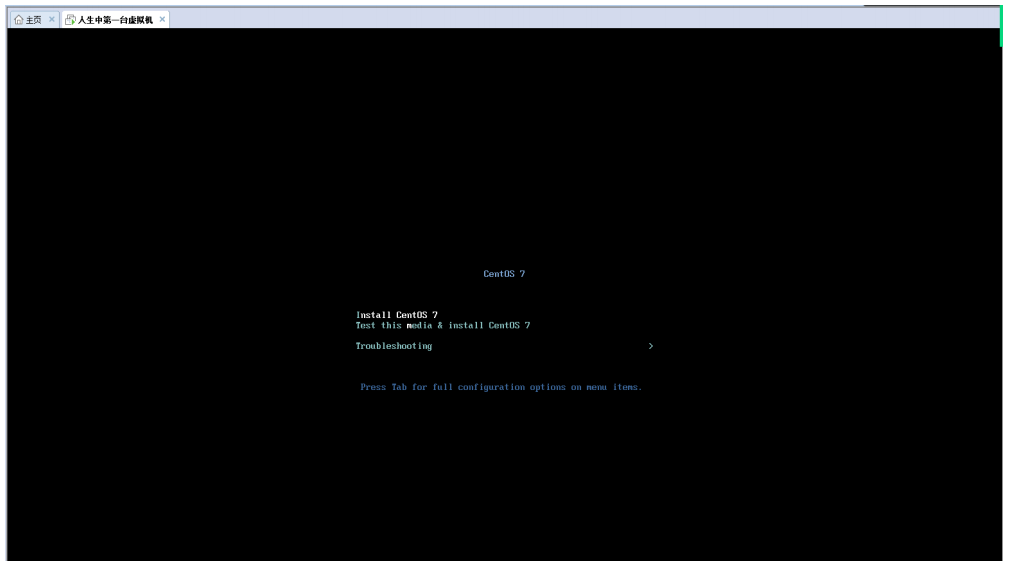
选择英文-> continue
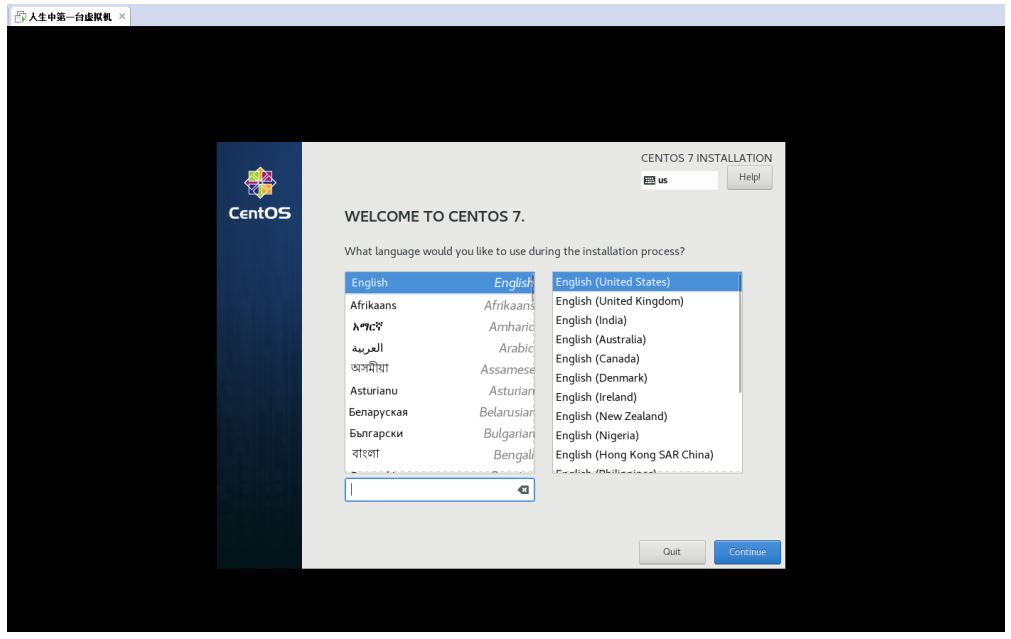
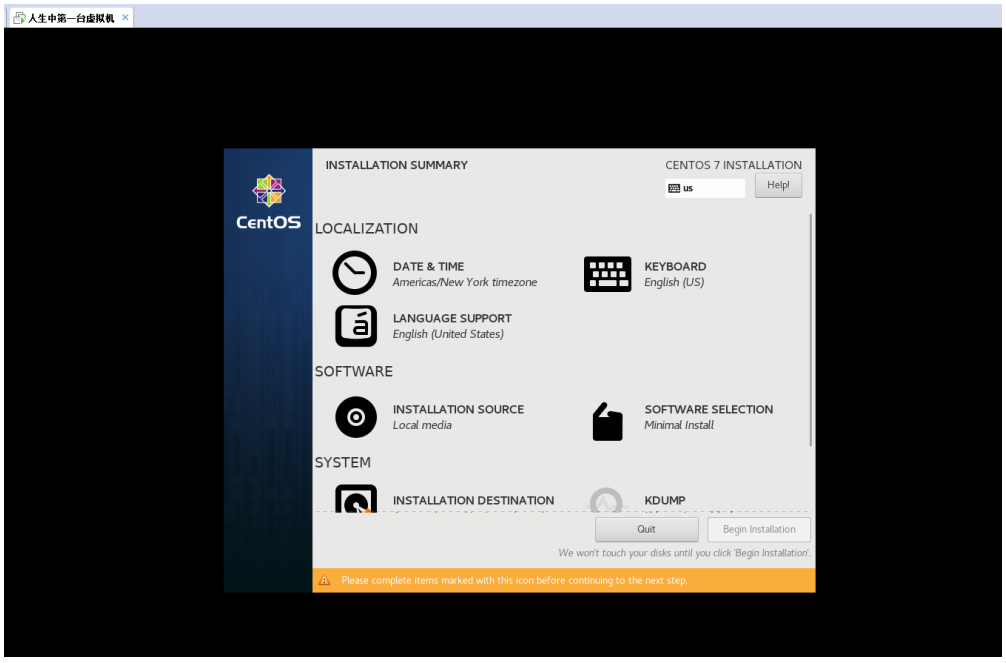
设置时区 DATE & TIME:Asia Shanghai
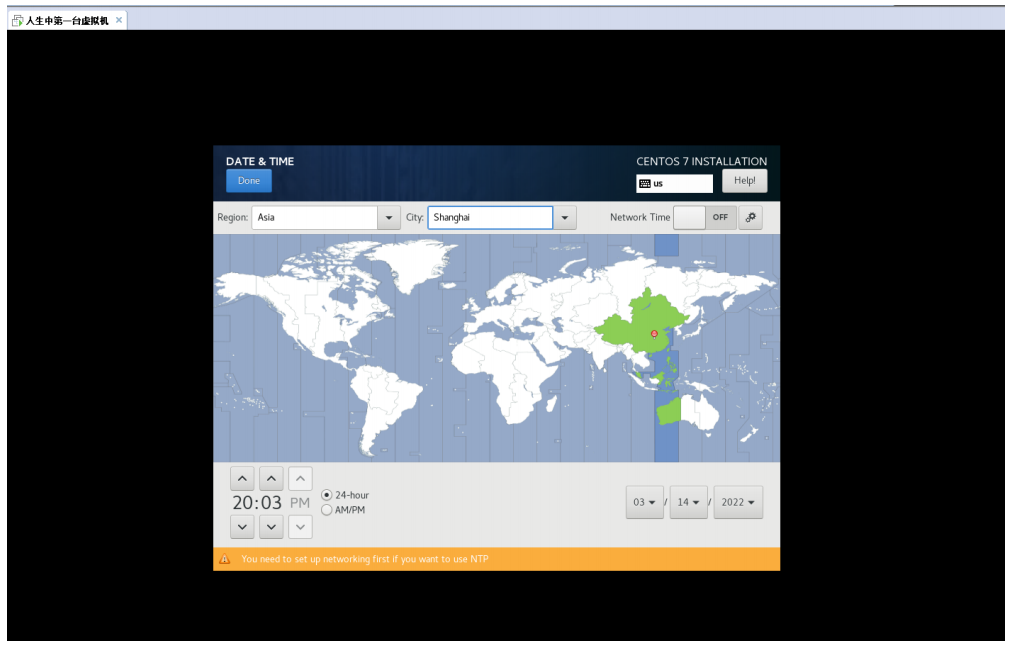
关闭KDUMP功能
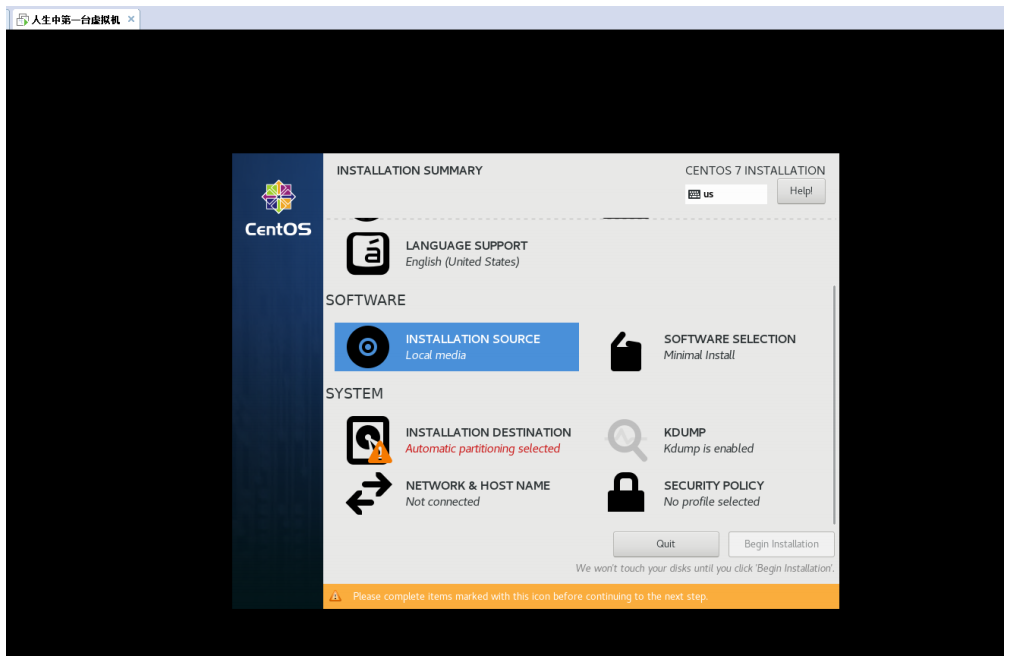
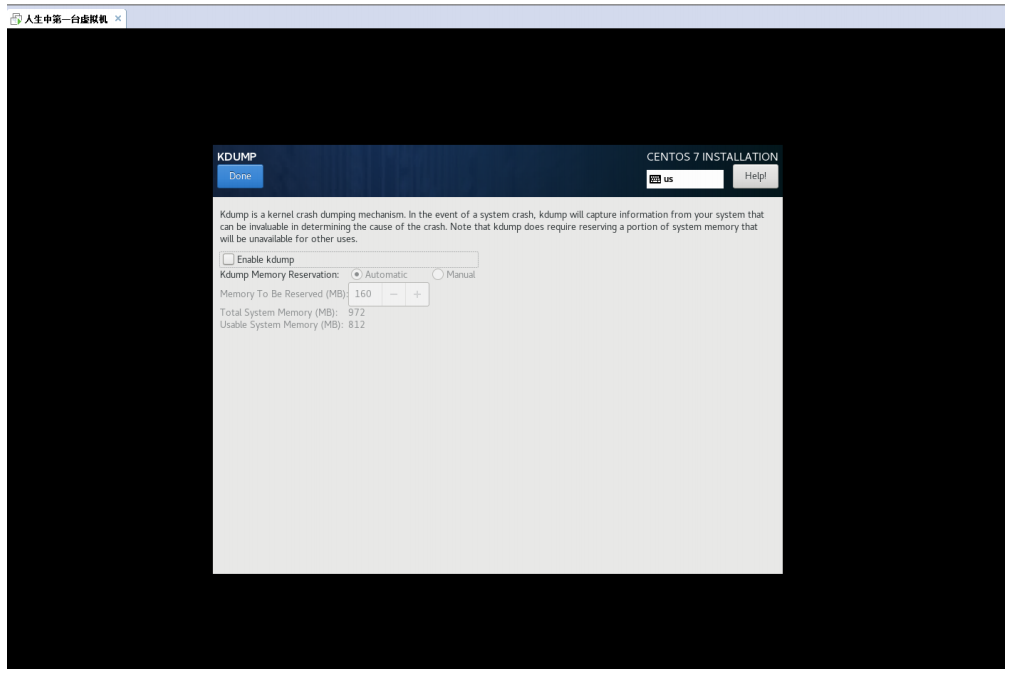
磁盘分区
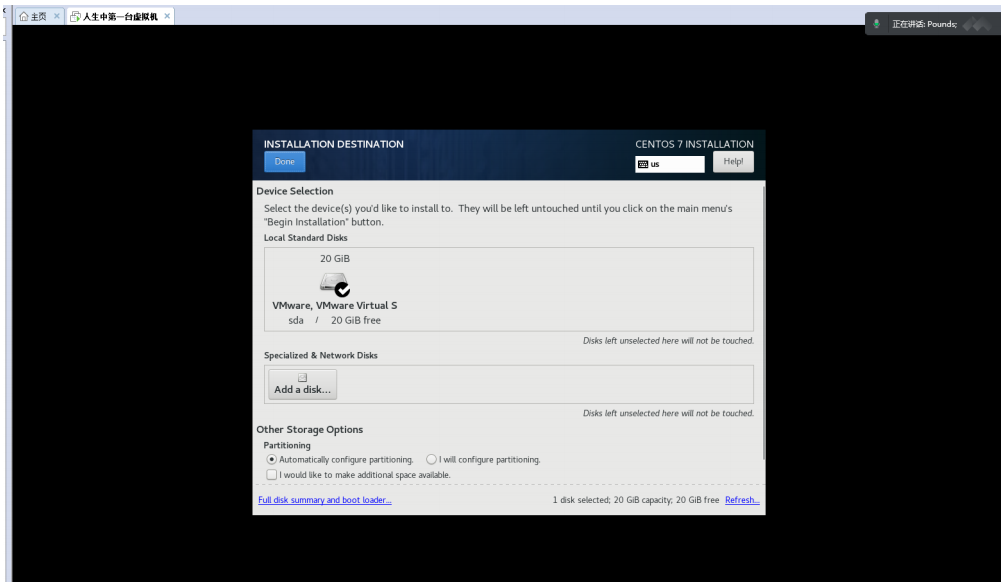
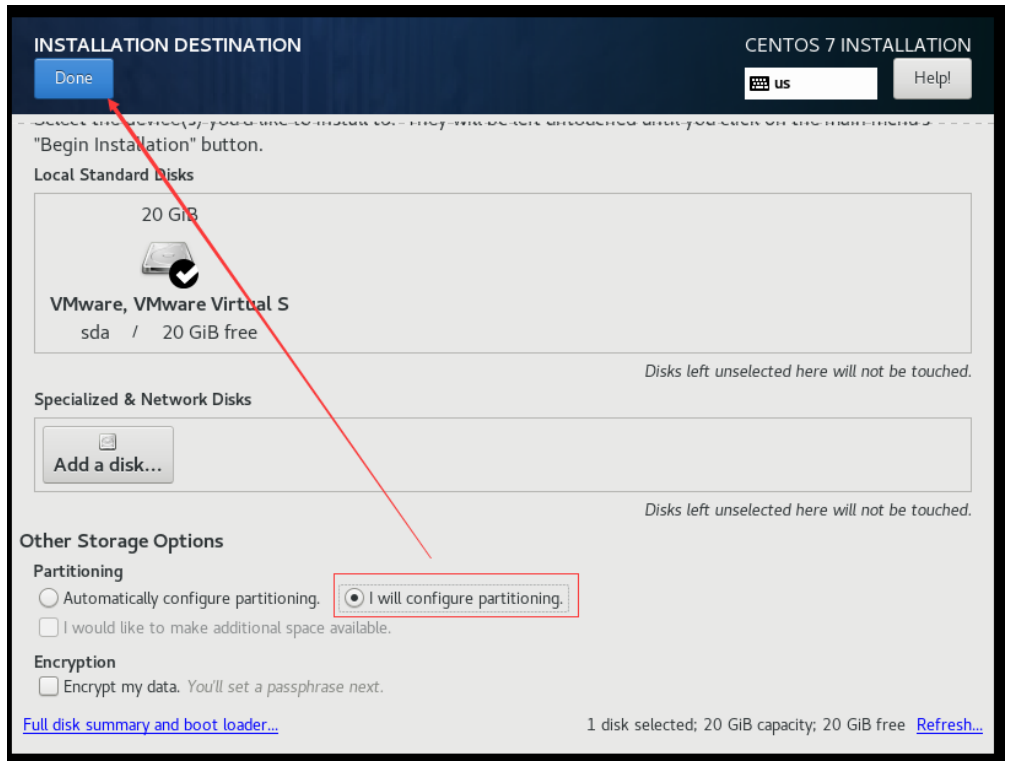
1 | /:根分区 |
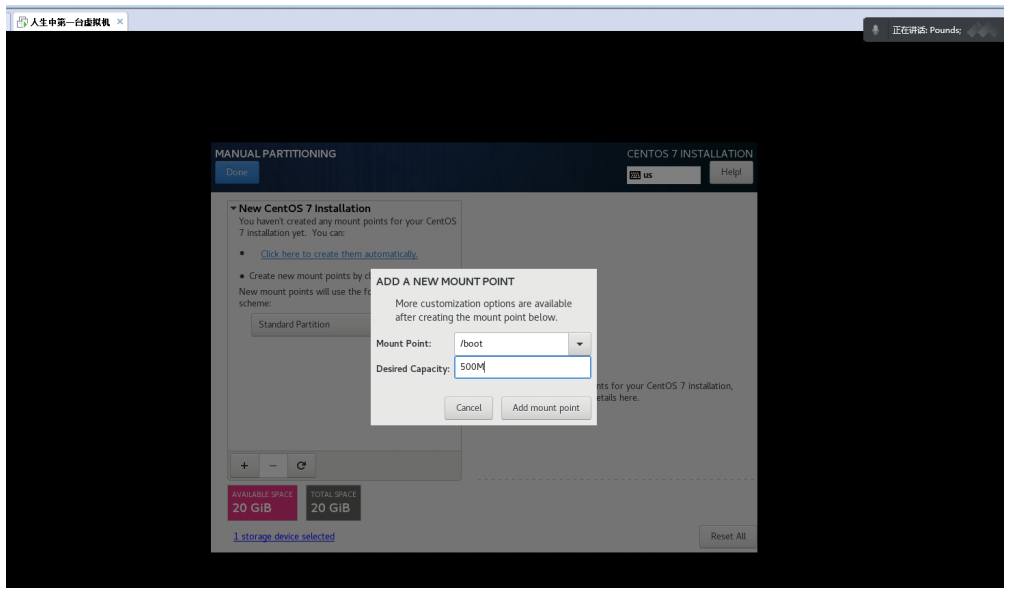
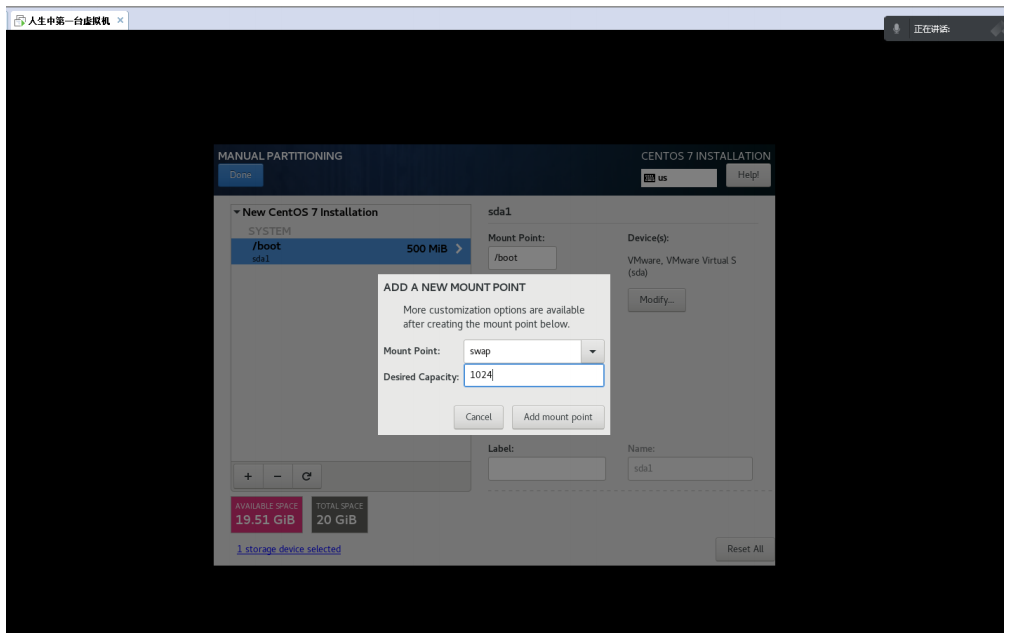
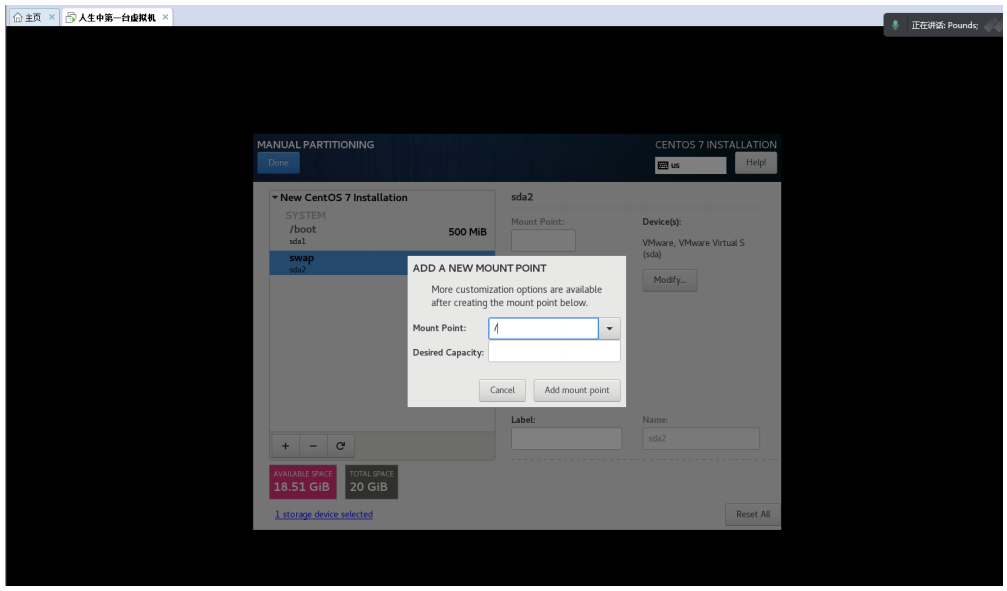
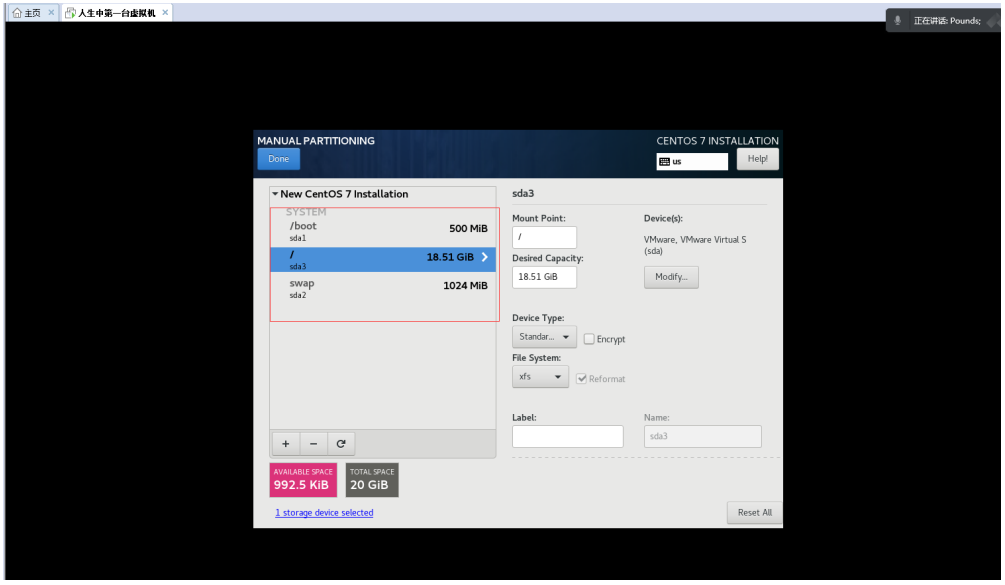
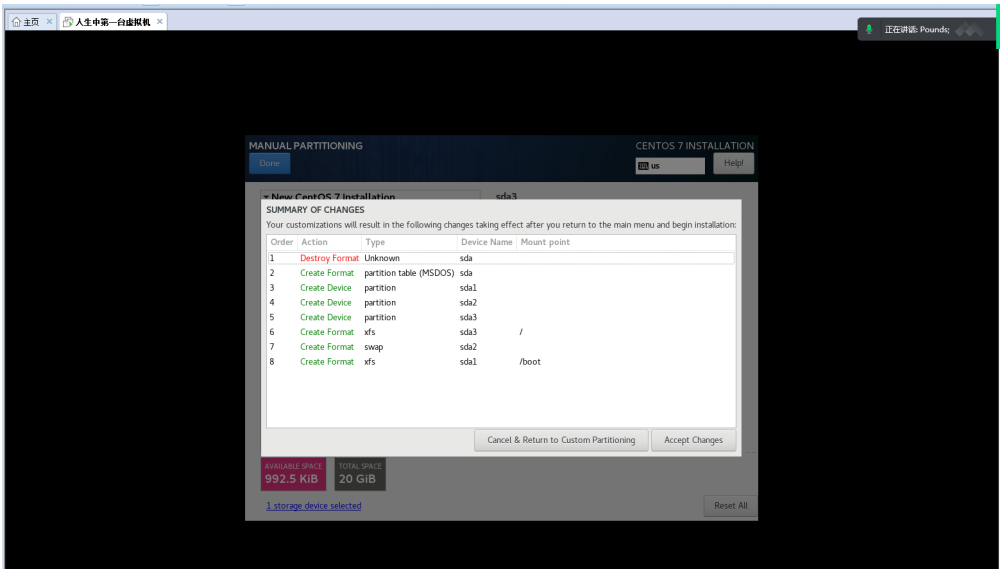
网络配置
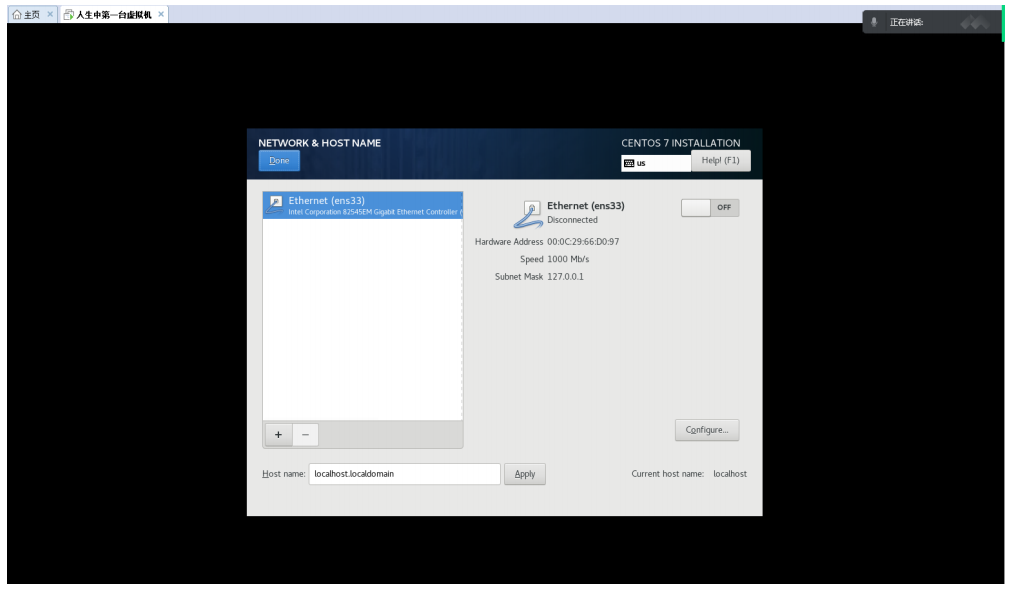
DHCP:动态获取IP地址,地址有租期,租期到了,会更改IP
Address:IP地址(计算机之间进行通信的手机号)
NetMask:子网掩码,划分网段,区分网段,决定计算机之间的网络是否可以正常通信
DNS:域名解析服务器

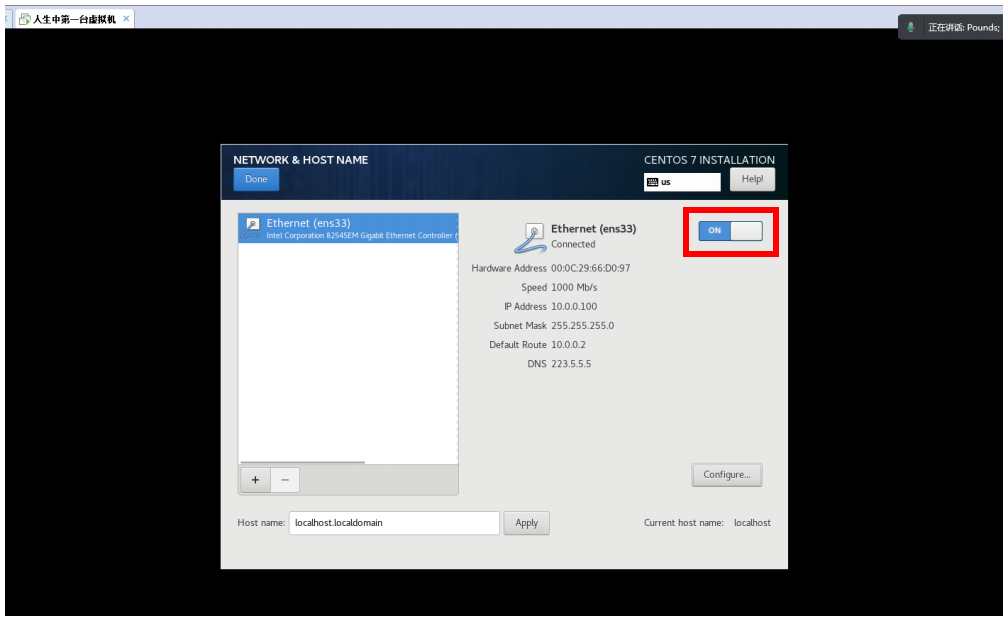
设置密码
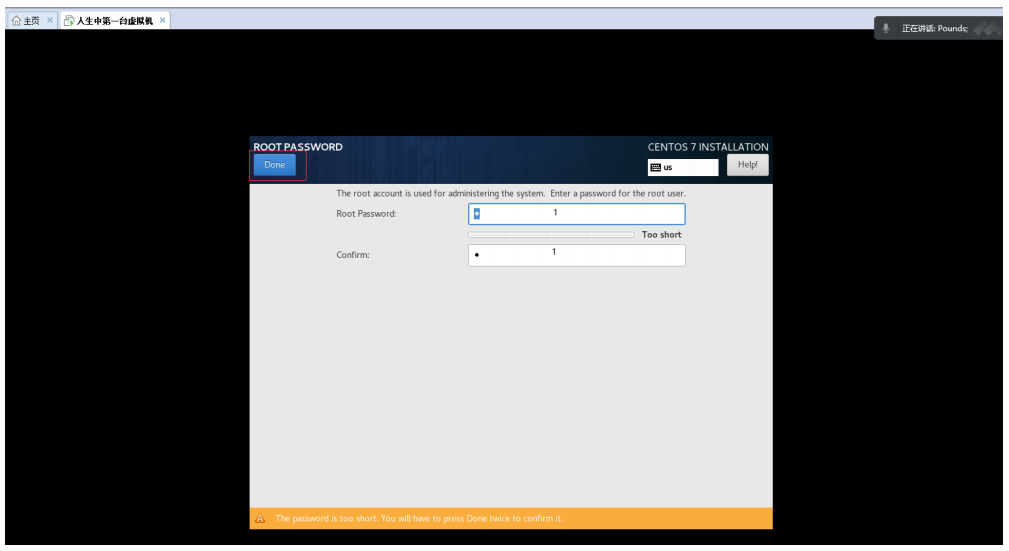
虚拟机网络
网卡配置
静态IP,不使用DHCP
1 | 静态IP,不使用DHCP |
虚拟机网络模式
桥接模式
- 物理机网络与虚拟机网络共享
- 物理机与虚拟机需要在同一个网段
- 可用地址0-255(除0、1、2:网关、255)
- 耗费IP(IP不能冲突)
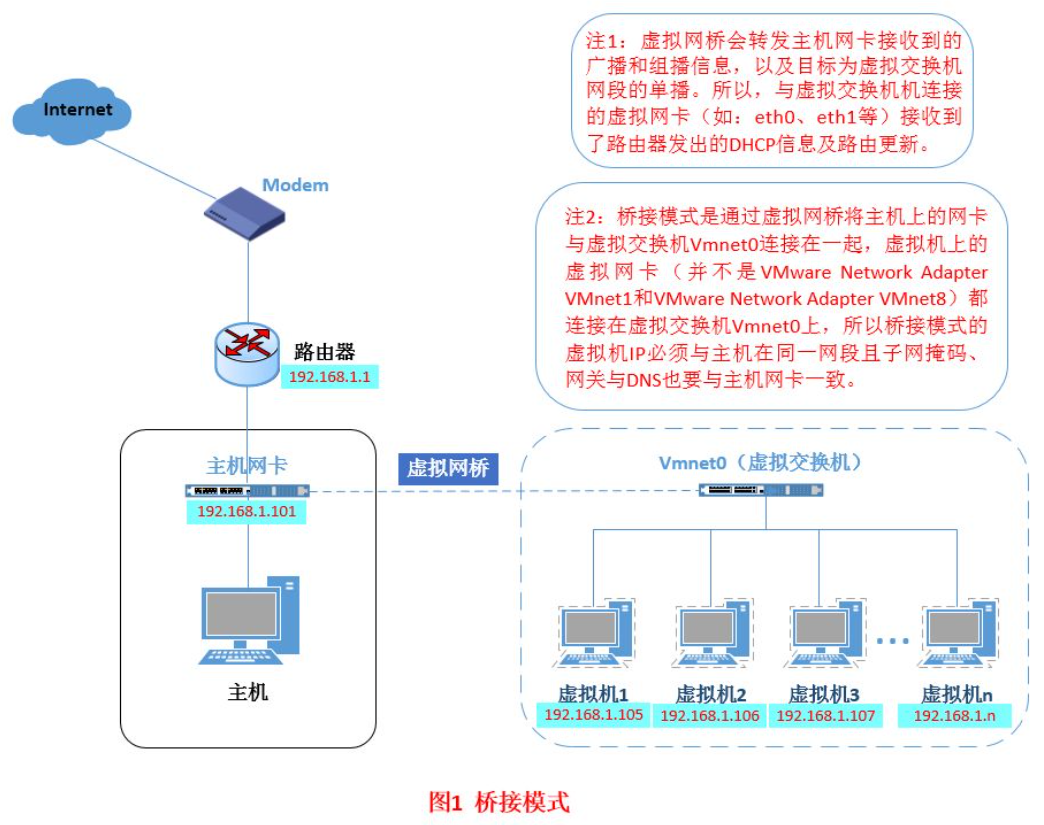
NAT模式
- 路由器将一个公有地址转换为多个私有地址(NAT动态网络地址转换)
DHCP:动态获取IP地址

仅主机模式
- 虚拟机之间相互通信,无法上外网(局域网)
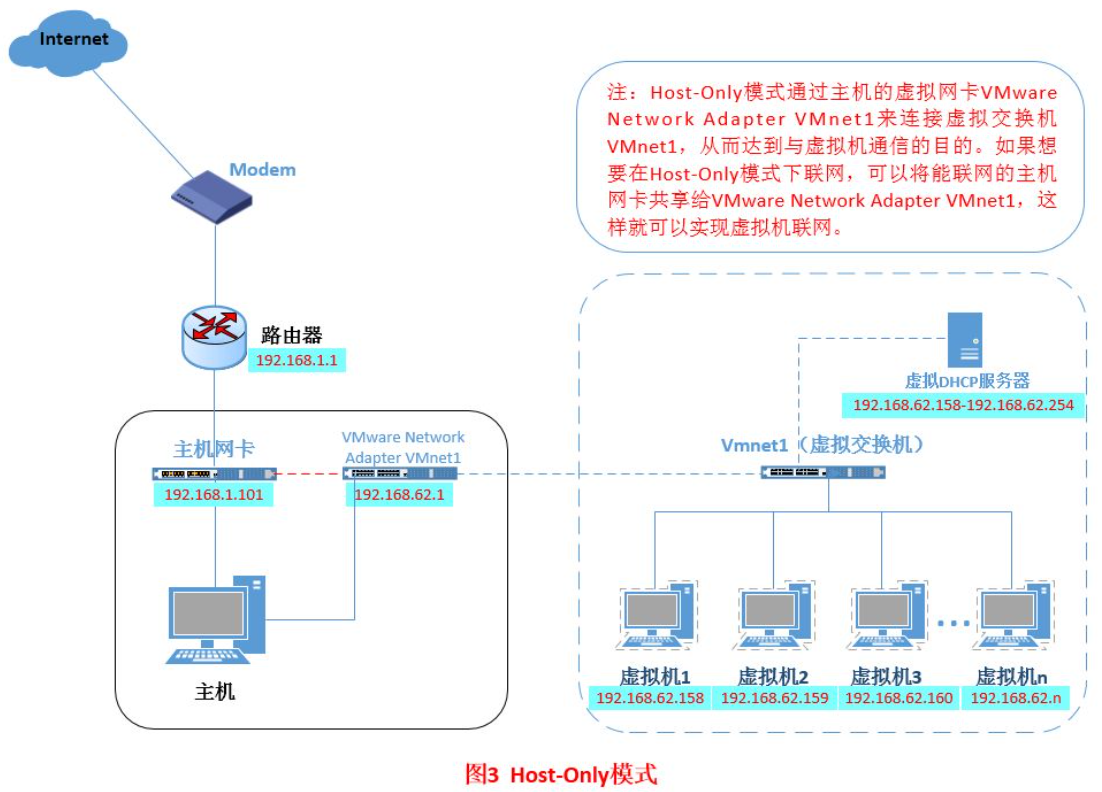
虚拟机配置NAT上网
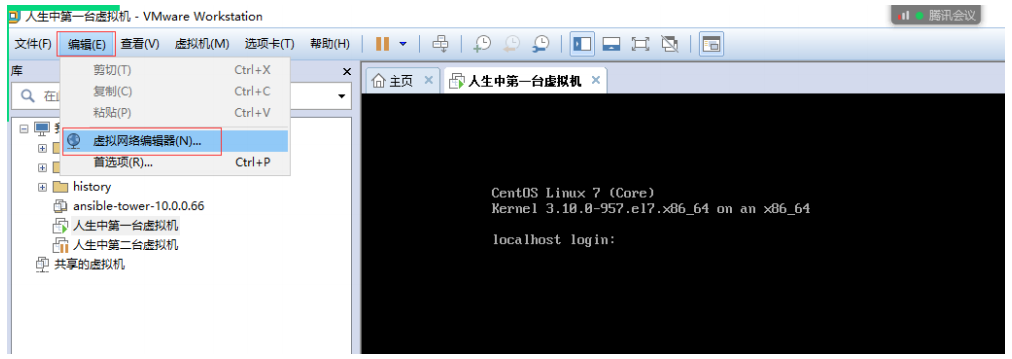
打开虚拟网络编辑器
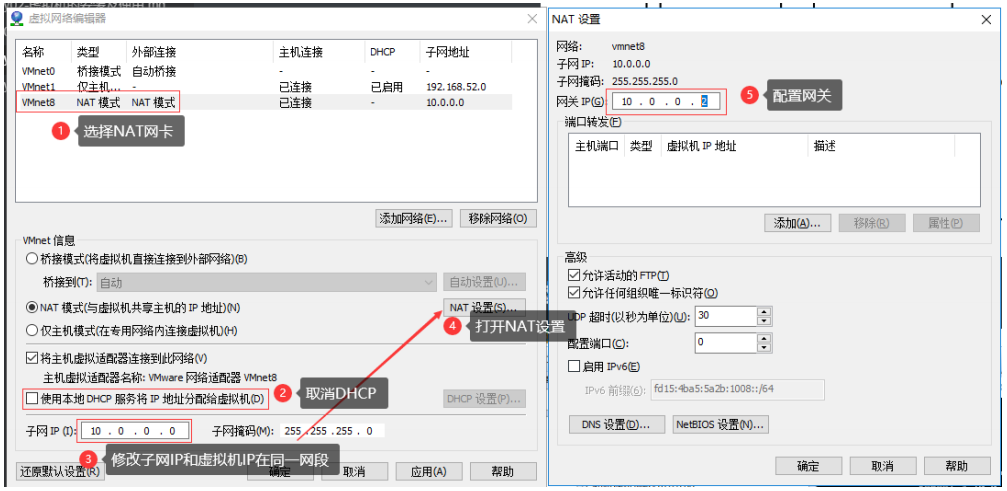
检测服务器与外网是否可以正常通信
1 | ping 命令(打电话) |
Xshell的使用
- 新建会话
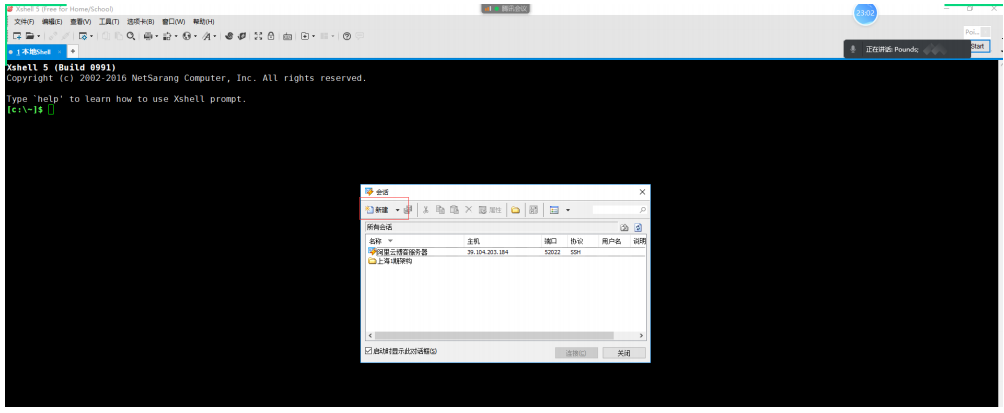
- 设置会话属性
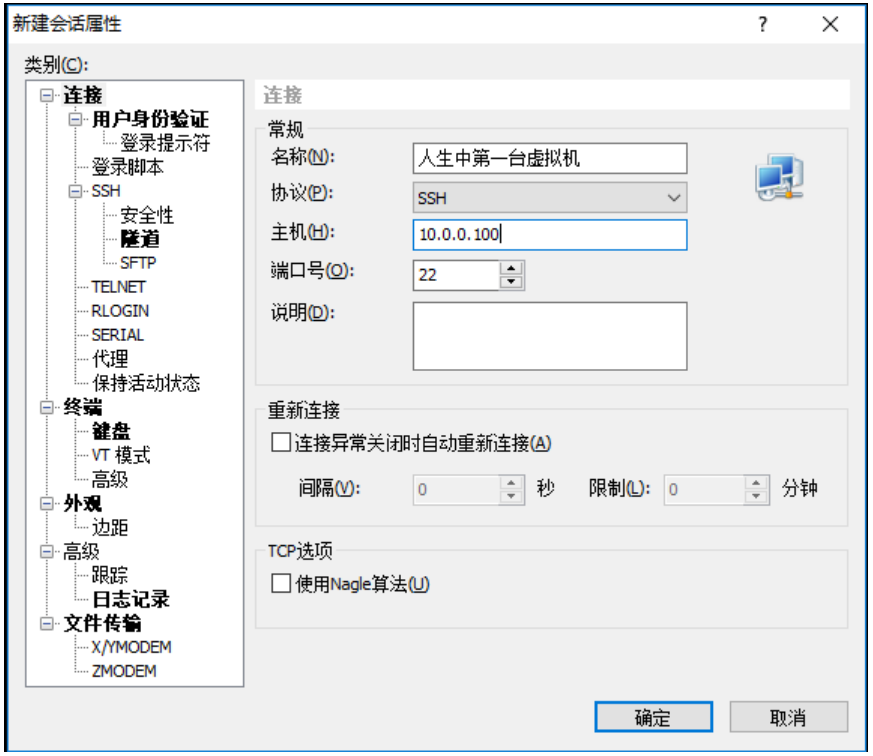
- 用户身份验证
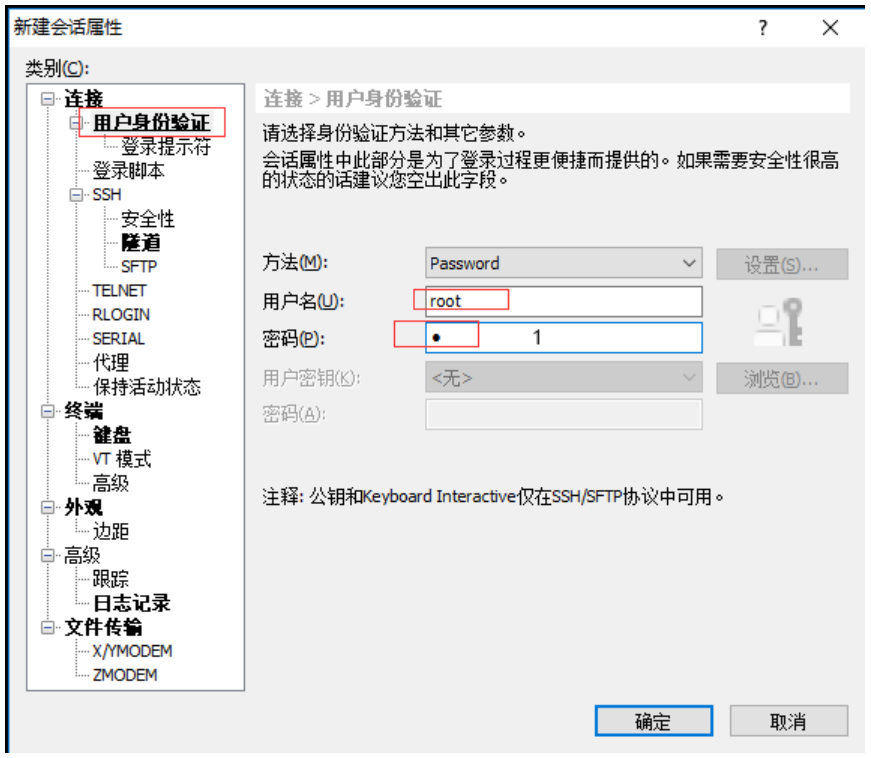
- 连接虚拟机
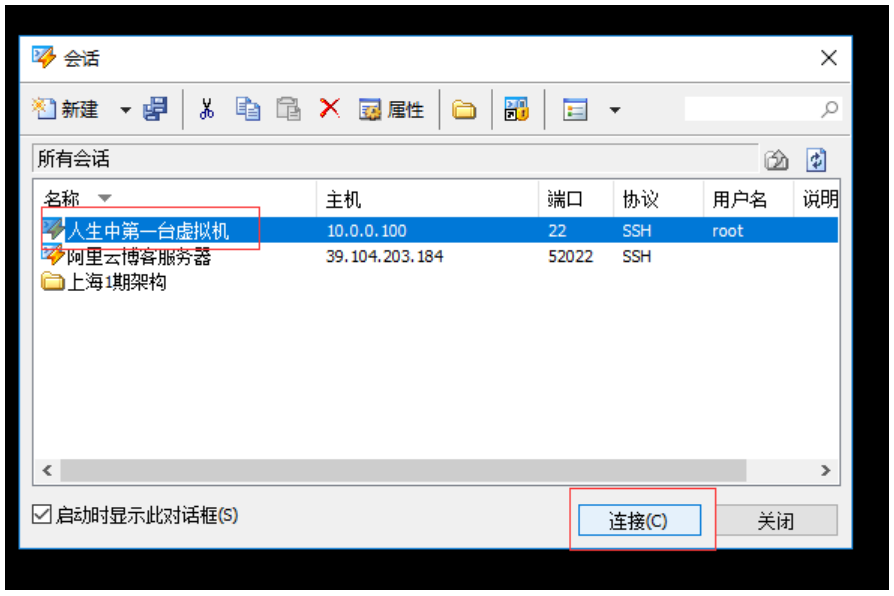
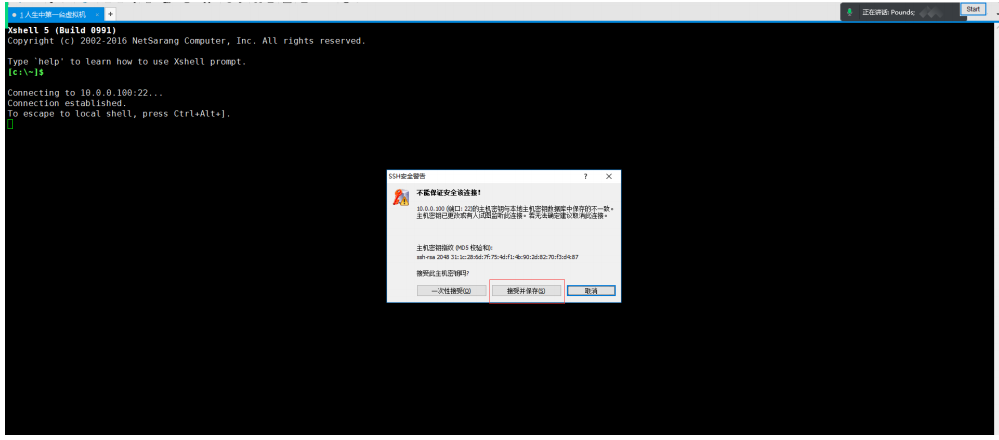
Xshell连接虚拟机排错方案
1 | #1.搞清楚,谁连接谁 |
虚拟机的快照
记录虚拟机某时刻的状态,随时可以还原到记录的状态(存档,读档)
注意:快照尽量在关机状态下拍摄
虚拟机的克隆
克隆的前提条件:必须在虚拟机关机状态下,才能克隆
克隆的两种方式
克隆当前虚拟机状态
从快 照状态克隆
克隆类型
创建链接克隆
优点:
- 克隆速度快
- 占用资源少
缺点:
- 受到母体的影响(如果源主机被删除,则克隆主机无法使用)
创建完整克隆
优点:
- 不受到母体的影响(源主机被删除,克隆机可以继续使用)
缺点:
- 克隆速度慢
- 占用资源多
注意:克隆出来的虚拟机和源主机,配置一模一样,要修改IP,并且,只能一台一台启动
GUI图形化
1 | #修改网卡配置文件 |